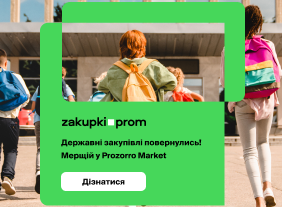В связи с экономическими санкциями в адрес ряда российских компаний, украинским интернет-предпринимателям перестанут быть доступны некоторые сервисы, включая почту в системах Yandex и Mail.ru. Мы начинаем серию материалов, посвященных быстрому и удобному «переезду» с заблокированных сервисов на альтернативные
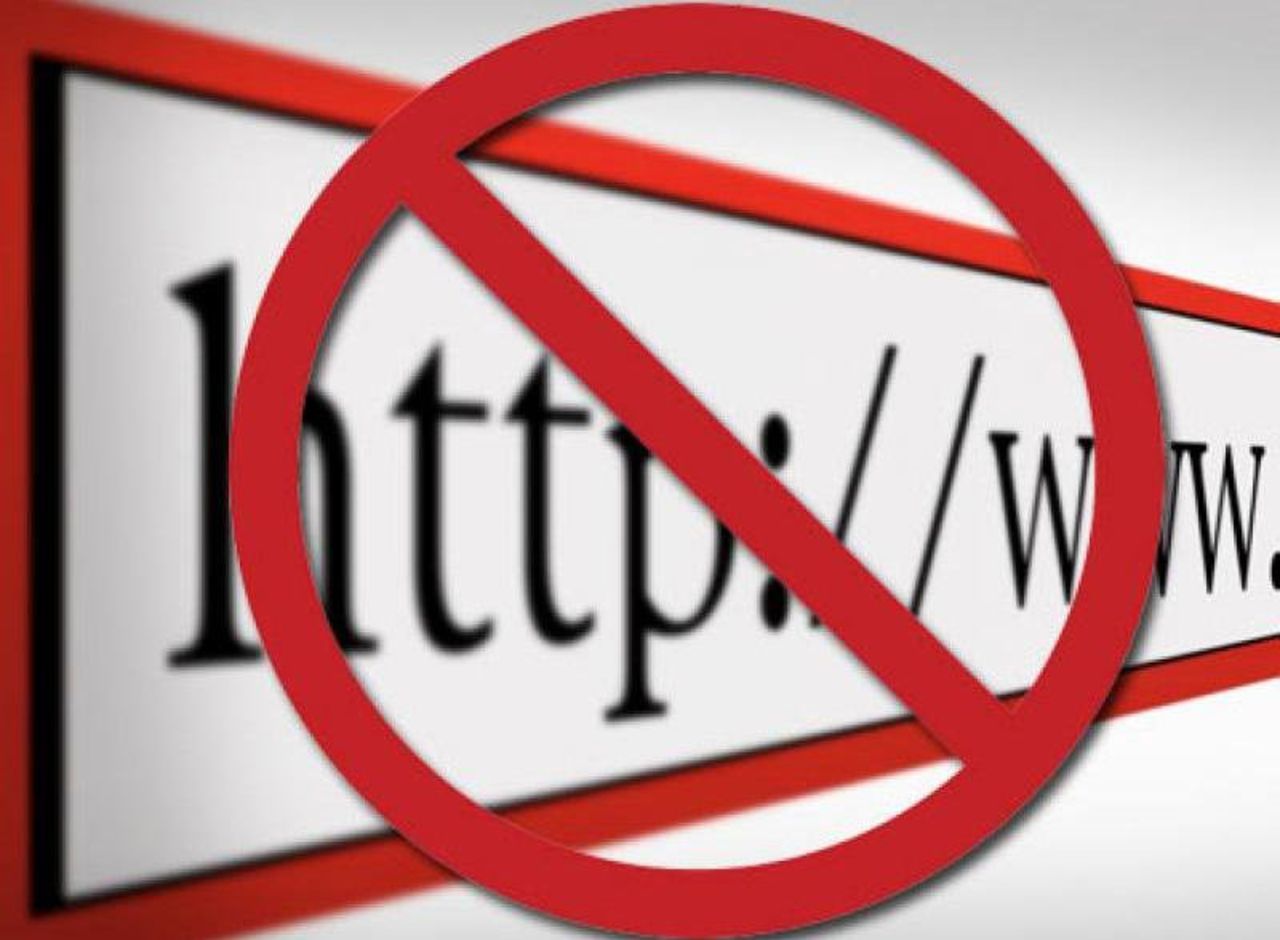
Наш первый материал — о том, как создать аккаунт в Google и получать на него почту из заблокированных в Украине Mail.ru или Yandex.ru. В следующих публикациях – о других почтовых ящиках и социальных сетях.
Для использования Gmail.com вам понадобится аккаунт Google.
Аккаунт в Google имеет свои преимущества, среди которых – большой выбор бесплатных сервисов, которые могут заменить вам не только офисные программы, но даже жесткий диск. Кроме того, вам понравится интеграция – приложения Google отлично работают и на десктопе, и на мобильных платформах.
Еще аккаунт Google универсален и вы сможете использовать его для доступа на множество сторонних ресурсов. В общем, сменив аккаунт Mail.ru (Yandex.ru) на Google, вы ничего не потеряете. Даже наоборот.
Если у вас нет аккаунта Google
Создайте его, это довольно просто. Перейдите на страничку регистрации и заполните данные. Мы очень рекомендуем указать ваш номер мобильного и сразу после регистрации аккаунта поставить себе на смартфон почтовое приложение. В дальнейшем, если захотите, вы сможете существенно повысить безопасность вашего аккаунта, используя двойную аутентификацию – для нее вам тоже понадобится телефон. Это все – бесплатно.
Если у вас есть аккаунт Google или вы его только что создали
Настройте переадресацию ваших писем с Mail.ru. Для этого:
1. Войдите в настройки вашего аккаунта.
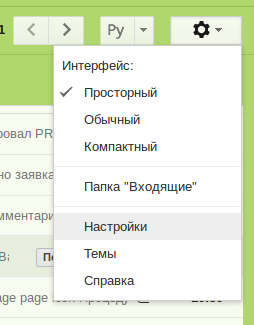
2. Откройте вкладку “Пересылка и POP/IMAP” и выберите “Включить POP для всех писем” или “Включить POP для писем, полученных с этого момента”. Нажмите кнопку “Сохранить изменения”. Таким образом, вы подключите протокол, благодаря которому станет возможной закачка писем с других почтовых сервисов.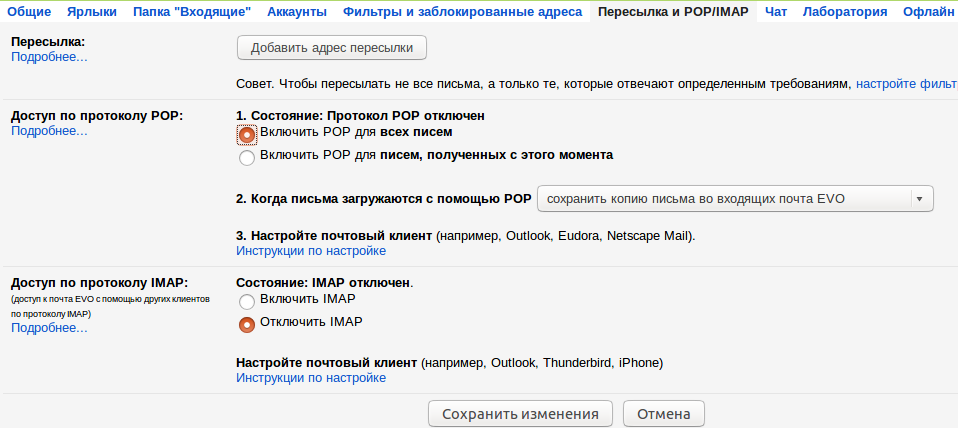
3. Откройте вкладку «Аккаунты» (она может называться иначе, но слово «Аккаунты» точно будет) и в строке «Получить почту из других аккаунтов» нажмите «Добавить почтовый аккаунт».
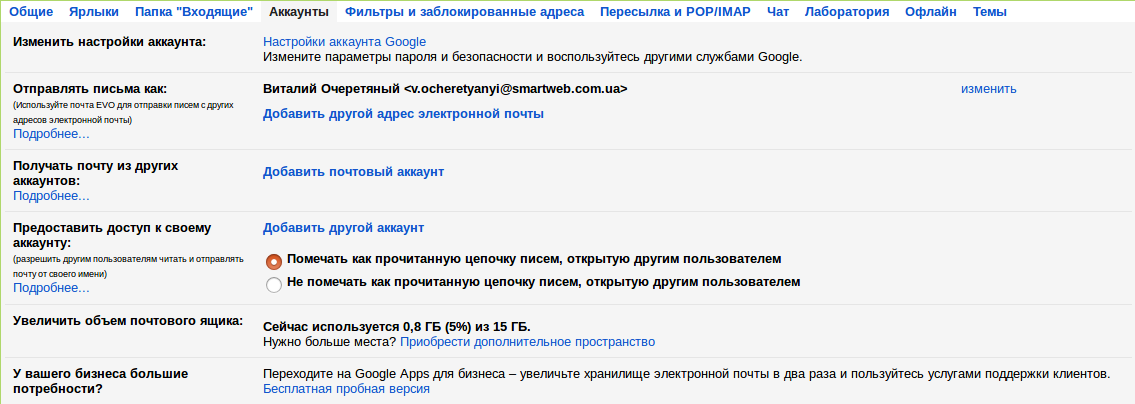
4. Появится окно, в котором нужно ввести ваш адрес на Mail.ru. Введите адрес и нажмите «Далее».
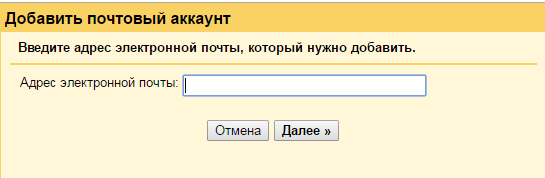
5. Выберите нужный вам режим импорта: только новые письма или вообще все.
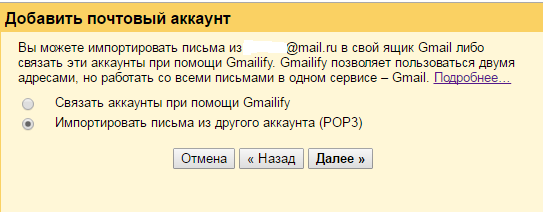
6. Введите ваши имя пользователя и пароль на Mail.ru и нажмите внизу кнопку «Добавить аккаунт».
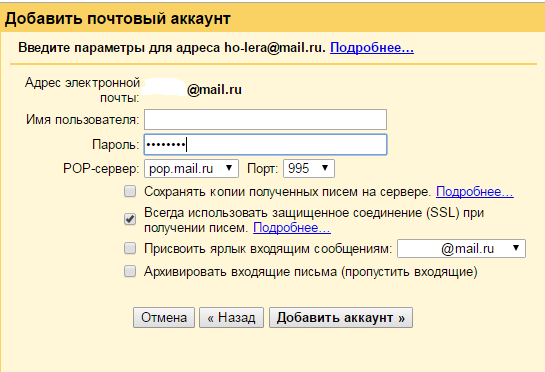
7. Вот и все! Еще вы можете сохранить возможность отправлять почту с вашего адреса на Mail.ru, но мы бы не советовали: за три года санкций все привыкнут работать с другими почтовиками, и «обратный переезд» для большинства окажется совершенно бессмысленным.

Что нужно сделать еще?
Не забудьте изменить основной адрес почты во всех сервисах, где вы зарегистрированы. Особое внимание – инструментам для бизнеса: Prom.ua, Zakupki.Prom.ua и другим сервисам, где вы используете адрес почты для авторизации.
Также понадобится сменить адрес и в социальных сетях, в приложениях, установленных на вашем смартфоне. С настроенной переадресацией вы продолжите получать письма, но лучше не рисковать и использовать везде уже новый «ящик». Удачи!